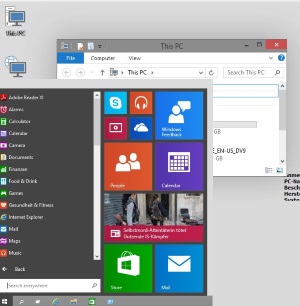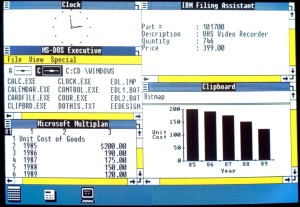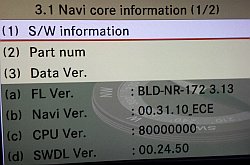Windows 10 Ausblick
Die erste Vorabversion von Windows 10 bietet die Möglichkeit, zwischen dem alten Startmenü, wie man es von Windows 7 kennt und dem Vollbild-Homescreen von Windows 8.x zu wählen. Für mich persönlich ist mittlerweile der Vollbild-Homescreen, den man mit der Windowstaste ein- und ausblenden kann, die aufgeräumtere Alternative. Neu und komfortabler ist, dass man ohne Zusatzsoftware die als "Modern Apps" bezeichneten aktiven Kachelprogramme nun in frei in der Größe änderbaren Fenstern auf dem Desktop laufen lassen kann. Bisher brauchte man für dieses Feature Bezahlsoftware wie Modern Mix. Nunmehr gibt es das ab Werk. Wem ein Desktop nicht reicht, der kann gleich mehrere davon anlegen und nutzen (bisher auch nur durch Zusatzsoftware erreichbar). Die Desktop-Icons wurden an das Design von Windows 1.0 angepasst (80er-Jahre Retro) ;). Das passt nicht ganz zu den ansonsten gut durchgestylten Fensterschatten und auf 1 Pixel reduzierten Fensterrahmen. Vorher ließen sich die Fensterumrahmungen auf Minimum 3 Pixel (incl. Padding) reduzieren. Ein weiteres Osterei in dieser Version ist, dass die App "Bing weather" auf russisch betitelt wird: BPEMR (deutsch: die Zeit). Microsoft gibt im Übrigen bekannt, dass die fertige Version im Sommer 2015 erscheinen wird. Zurzeit kann man sich ja in einer virtuellen Umgebung oder auf einem frisch installierten Testsystem kostenlos die normale Version, sowie auch die Enterprise-Version testen (allerdings nur in englischer Sprache, ein deutsches Language Pack gibt es noch nicht). Die Enterprise Version wird es immer nur mit einer Software-Assurance geben und nicht käuflich oder versionsgebunden. Somit kann man auch kein Upgrade von einer Windows 8.1 Professional…
Die erste Vorabversion von Windows 10 bietet die Möglichkeit, zwischen dem alten Startmenü, wie man es von Windows 7 kennt und dem Vollbild-Homescreen von Windows 8.x zu wählen. Für mich persönlich ist mittlerweile der Vollbild-Homescreen, den man mit der Windowstaste ein- und ausblenden kann, die aufgeräumtere Alternative. Neu und komfortabler ist, dass man ohne Zusatzsoftware die als "Modern Apps" bezeichneten aktiven Kachelprogramme nun in frei in der Größe änderbaren Fenstern auf dem Desktop laufen lassen kann. Bisher brauchte man für dieses Feature Bezahlsoftware wie Modern Mix. Nunmehr gibt es das ab Werk. Wem ein Desktop nicht reicht, der kann gleich mehrere davon anlegen und nutzen (bisher auch nur durch Zusatzsoftware erreichbar). Die Desktop-Icons wurden an das Design von Windows 1.0 angepasst (80er-Jahre Retro) ;). Das passt nicht ganz zu den ansonsten gut durchgestylten Fensterschatten und auf 1 Pixel reduzierten Fensterrahmen. Vorher ließen sich die Fensterumrahmungen auf Minimum 3 Pixel (incl. Padding) reduzieren. Ein weiteres Osterei in dieser Version ist, dass die App "Bing weather" auf russisch betitelt wird: BPEMR (deutsch: die Zeit). Microsoft gibt im Übrigen bekannt, dass die fertige Version im Sommer 2015 erscheinen wird. Zurzeit kann man sich ja in einer virtuellen Umgebung oder auf einem frisch installierten Testsystem kostenlos die normale Version, sowie auch die Enterprise-Version testen (allerdings nur in englischer Sprache, ein deutsches Language Pack gibt es noch nicht). Die Enterprise Version wird es immer nur mit einer Software-Assurance geben und nicht käuflich oder versionsgebunden. Somit kann man auch kein Upgrade von einer Windows 8.1 Professional…